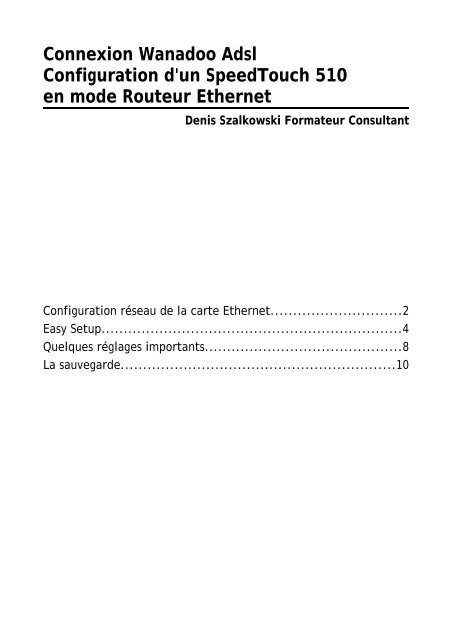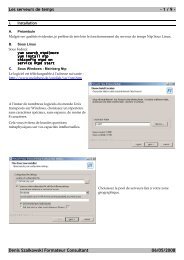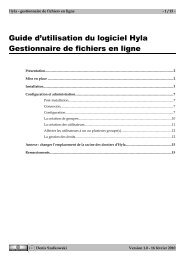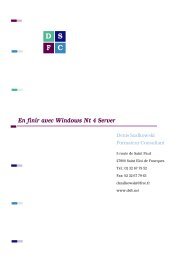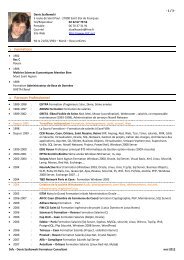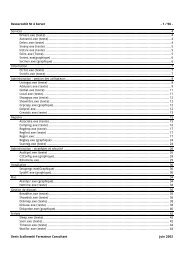Configurer SpeedTouch 510 en mode routeur - Denis Szalkowski ...
Configurer SpeedTouch 510 en mode routeur - Denis Szalkowski ...
Configurer SpeedTouch 510 en mode routeur - Denis Szalkowski ...
You also want an ePaper? Increase the reach of your titles
YUMPU automatically turns print PDFs into web optimized ePapers that Google loves.
Connexion Wanadoo Adsl<br />
Configuration d'un <strong>SpeedTouch</strong> <strong>510</strong><br />
<strong>en</strong> <strong>mode</strong> Routeur Ethernet<br />
D<strong>en</strong>is <strong>Szalkowski</strong> Formateur Consultant<br />
Configuration réseau de la carte Ethernet.............................2<br />
Easy Setup...................................................................4<br />
Quelques réglages importants............................................8<br />
La sauvegarde.............................................................10
- 2 -<br />
Configuration réseau de la carte Ethernet<br />
A partir du bureau ou d'ailleurs, allez dans les propriétés<br />
des Favoris Réseau par clic droit.<br />
Allez dans les propriétés de la connexion au réseau local.<br />
D<strong>en</strong>is <strong>Szalkowski</strong> Formateur Consultant 10 mars 2005
- 3 -<br />
Sélectionnez Protocol Internet et allez sur<br />
Propriétés.<br />
La passerelle est l'adresse que je vais affecter<br />
au <strong>routeur</strong>.<br />
Les Dns sont ceux de Wanadoo au jour<br />
d'aujourd'hui. Att<strong>en</strong>tion ! Ils peuv<strong>en</strong>t bouger.<br />
Cliquez sur le bouton avancé.<br />
D<strong>en</strong>is <strong>Szalkowski</strong> Formateur Consultant 10 mars 2005
- 4 -<br />
Il s'agit d'<strong>en</strong>trer une autre adresse ip compatible<br />
avec le <strong>mode</strong>m-<strong>routeur</strong>.<br />
Cliquez Alors sur Ajouter.<br />
Vous pouvez désormais accéder à l'interface d'administration.<br />
Easy Setup<br />
A partir de votre navigateur préféré (Firefox bi<strong>en</strong> sûr), vous tapez l'adresse ip de votre <strong>SpeedTouch</strong> :<br />
http://10.0.0.138<br />
D<strong>en</strong>is <strong>Szalkowski</strong> Formateur Consultant 10 mars 2005
- 5 -<br />
Lorsque vous le recevez flambant neuf, il n'y a aucun mot de passe sur le <strong>mode</strong>m-<strong>routeur</strong>. C'est une lacune. Vous<br />
devrez la corriger avec Easy Setup, l'assistant de configuration.<br />
Cliquez sur le signe plus figurant à gauche de Advanced.<br />
Cliquez alors sur Easy Setup dans le bandeau de m<strong>en</strong>u de gauche.<br />
Un monde heureux grâce à Alacatel ??? Next.<br />
D<strong>en</strong>is <strong>Szalkowski</strong> Formateur Consultant 10 mars 2005
- 6 -<br />
Choisissez Pppoa. Next.<br />
Laissez le paramètre. Next.<br />
Entrez votre id<strong>en</strong>tifiant de connexion ainsi que le mot de<br />
passe qui lui est associé. Next.<br />
D<strong>en</strong>is <strong>Szalkowski</strong> Formateur Consultant 10 mars 2005
- 7 -<br />
Conseil : donnez un mot de passe pour l'accès au module<br />
d'administration de ce <strong>mode</strong>m-<strong>routeur</strong>. Surtout ne le<br />
perdez pas !!! Next.<br />
La récap. Next.<br />
Une happy <strong>en</strong>d selon Alacatel? Vous reconnaîtrez les<br />
mêmes. Finish.<br />
D<strong>en</strong>is <strong>Szalkowski</strong> Formateur Consultant 10 mars 2005
Quelques réglages importants<br />
Donnez une adresse ip à votre <strong>mode</strong>m-<strong>routeur</strong> <strong>SpeedTouch</strong>. Choisissez Ip Adresses à gauche. Puis, cliquez sur New <strong>en</strong><br />
bas.<br />
- 8 -<br />
Entrez l'adresse et le masque. Ici : 192.168.0.254/24. Au niveau Translation, laissez none. Validez sur Apply.<br />
D<strong>en</strong>is <strong>Szalkowski</strong> Formateur Consultant 10 mars 2005
Désactivez votre serveur Dhcp. Cela ne sert à ri<strong>en</strong>. Sauf si vous laissez votre machine cli<strong>en</strong>t <strong>en</strong> Dhcp. Choisissez DHCP<br />
à gauche (dans Advanced). Cochez No DHCP dans l'onglet Server Config..<br />
- 9 -<br />
Idem pour le serveur DNS. DNS à gauche. Onglet DNS Server Configuration. Décochez Activate Server.<br />
D<strong>en</strong>is <strong>Szalkowski</strong> Formateur Consultant 10 mars 2005
Upnp est un protocole d'annonce de votre <strong>routeur</strong>. Pas terrible au niveau sécurité. Pratique pour les bizus. Allez dans<br />
NAPT. Au niveau de l'onglet UpnP, cochez Off.<br />
- 10 -<br />
La sauvegarde<br />
N'oubliez d'<strong>en</strong>registrer vos réglages que vous avez eu tant de peine à réaliser. Cliquez sur Save All <strong>en</strong> haut à gauche au<br />
dessous de l'image de cette famille bi<strong>en</strong>heureuse.<br />
D<strong>en</strong>is <strong>Szalkowski</strong> Formateur Consultant 10 mars 2005